Outlookで連絡先ファイルを名前や会社として保存するには?
ご覧のとおり、Outlookで連絡先を作成すると、「ファイルとして」フィールドが自動的に名前または会社で入力されます。場合によっては、このファイル名を変更し、異なる名前で連絡先を登録する必要があるかもしれません。ここでは、Outlookで連絡先ファイルを名前や会社として保存するためのいくつかの方法を説明します。
Outlook 2010および2013で連絡先のデフォルトの「ファイルとして」順序を名前や会社に変更する
Outlook 2007で連絡先のデフォルトの「ファイルとして」順序を名前や会社に変更する
1つの連絡先ファイルを名前や会社として変更する
1つの連絡先のファイル名を変更したい場合は、次の手順で簡単に実行できます。
ステップ1: 「人物」ビュー(または「連絡先」ビュー)に切り替え、ファイル名を変更したい連絡先をダブルクリックして開きます。
注意: Outlook 2013では、連絡先フォルダーが「人物」ビューにないことを確認してください。「人物」ビューの場合、「表示」タブで「表示の変更」をクリックし、「人物」以外の任意の表示オプションを選択してください。
ステップ2: 開いている連絡先ウィンドウで、「ファイルとして」ボックスの「▼」をクリックし、ドロップダウンリストからファイル名のいずれかを選択します。以下のスクリーンショットをご覧ください:
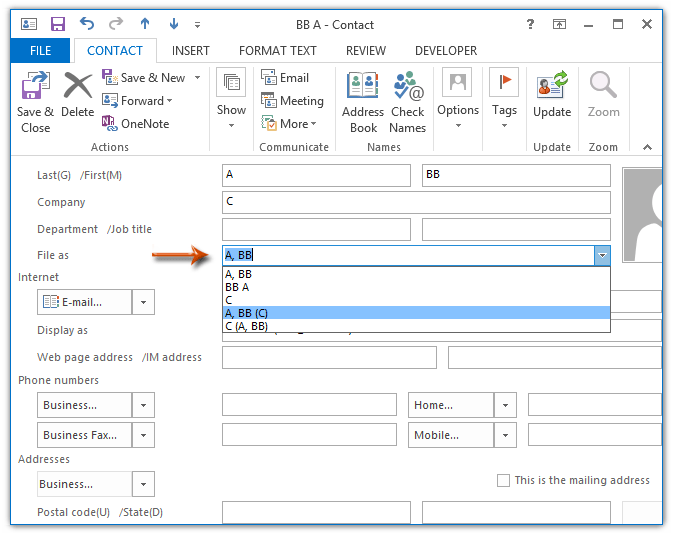
注意: ドロップダウンリストに表示されるように、姓、名、会社のフィールドに入力しておく必要があります。
ステップ3: 「保存して閉じる」ボタンをクリックします。
Outlook 2010および2013で連絡先のデフォルトの「ファイルとして」順序を名前や会社に変更する
この方法では、Microsoft Outlook 2010および2013で連絡先のデフォルトの「ファイルとして」順序を名前や会社名に変更する手順を説明します。
ステップ1: 「ファイル」>「オプション」をクリックします。
ステップ2: 「Outlook オプション」ダイアログボックスで、左側のバーにある「人物」(または「連絡先」)をクリックし、「デフォルトの“ファイルとして”順序」ボックスをクリックして、ドロップダウンリストから適切な順序を選択します。
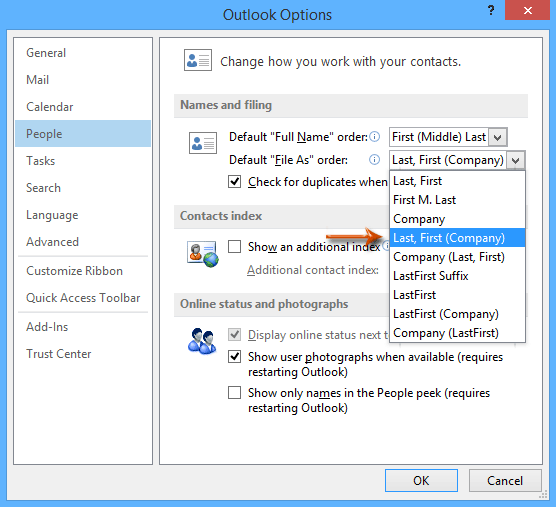
ステップ3: 「OK」ボタンをクリックして「Outlook オプション」ダイアログボックスを閉じます。
「Outlook オプション」ダイアログボックスで連絡先のデフォルトの「ファイルとして」順序を変更した後、新しい連絡先の名前、姓、会社を入力すれば、指定したデフォルト順序で自動的に保存されます。
Outlook 2007で連絡先のデフォルトの「ファイルとして」順序を名前や会社に変更する
Outlook 2007を使用している場合、次の手順で簡単にデフォルトの「ファイルとして」順序を変更できます。
ステップ1: 「ツール」>「オプション」をクリックします。
ステップ2: 「オプション」ダイアログボックスで、「詳細設定」タブの「連絡先オプション」ボタンをクリックします。
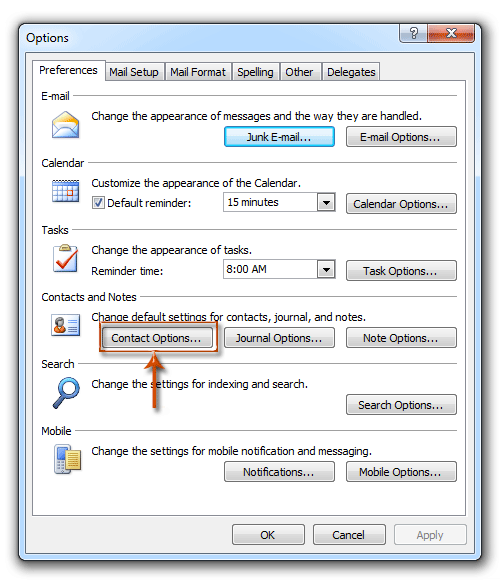
ステップ3: 「連絡先オプション」ダイアログボックスで、「デフォルトの“ファイルとして”順序」ボックスをクリックし、ドロップダウンリストから適切な順序を選択して「OK」ボタンをクリックします。
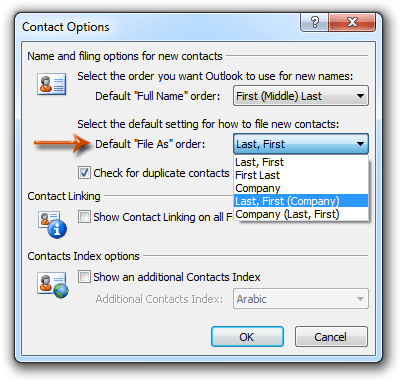
ステップ4: 「OK」ボタンをクリックして「オプション」ダイアログボックスを閉じます。
これで、新しい連絡先を作成する際に、その連絡先の名前、姓、会社を入力すると、指定されたデフォルト順序で自動的に保存されます。
最高のオフィス生産性ツール
最新情報: Kutools for Outlook 無料版リリース!
新しくなった Kutools for Outlook を100以上の素晴らしい機能とともに体験してください!今すぐダウンロードしてみましょう!
🤖 Kutools AI : 高度なAI技術を活用し、メールの返信、要約、最適化、拡張、翻訳、作成までを簡単に処理します。
📧 メール自動化: 自動返信(POPとIMAPに対応) / スケジュール電子メールを送信 /送信時にルールで自動 CC/BCC / 高度なルールによる自動転送 / 挨拶を自動追加 / 複数宛先メールを自動的に一通ずつ分割...
📨 メール管理: メールの取り消し / 件名などで詐欺メールをブロックする / 重複メールを削除 / 高度な検索 / フォルダーを整理...
📁 添付ファイルプロ: 一括保存 / 一括切り離し / 一括圧縮 / 自動保存 / 自動的に切り離す / 自動圧縮...
🌟 インターフェイスマジック: 😊さらに美しくてクールな絵文字 /重要なメール到着時に通知 / Outlookを閉じるのではなくグループを最小化...
👍 ワンクリック便利機能: 全員に【Attachment】付きで返信 / フィッシング対策メール / 🕘送信者のタイムゾーン表示...
👩🏼🤝👩🏻 連絡先&カレンダー: 選択したメールから一括で連絡先を追加 /連絡先グループを個別グループに分割 / 誕生日のリマインダーを削除...
お好みの言語で Kutools を利用可能 ― 英語、スペイン語、ドイツ語、フランス語、中国語など40以上の言語に対応!
Kutools for Outlookをワンクリックですぐに利用開始。待たずに今すぐダウンロードして効率を高めましょう!


🚀 ワンクリックダウンロード — Office用アドインをすべて入手
強くおすすめ: Kutools for Office(5-in-1)
ワンクリックで五つのインストーラーを同時ダウンロード ― Kutools for Excel、Outlook、Word、PowerPoint、Office Tab Pro。 今すぐダウンロード!
- ✅ ワンクリックの便利さ: 五つのセットアップパッケージを一度にダウンロードできます。
- 🚀 あらゆるOffice作業に準備完了: 必要なアドインをいつでもインストール可能です。
- 🧰 含まれるもの: Kutools for Excel / Kutools for Outlook / Kutools for Word / Office Tab Pro / Kutools for PowerPoint